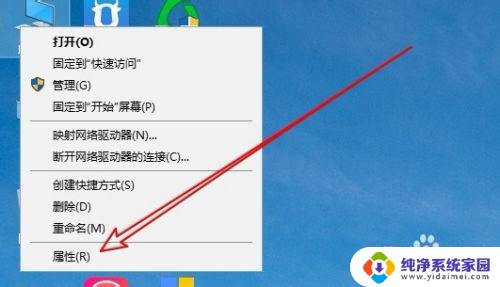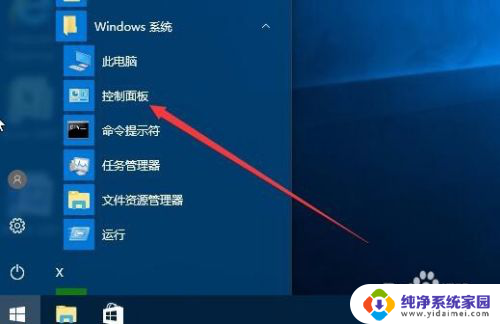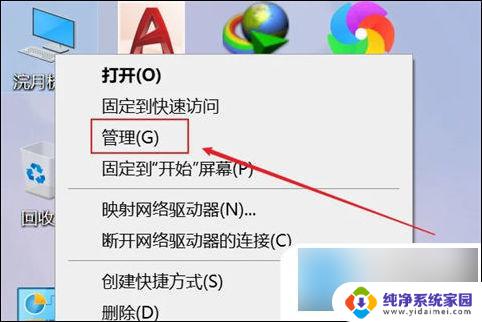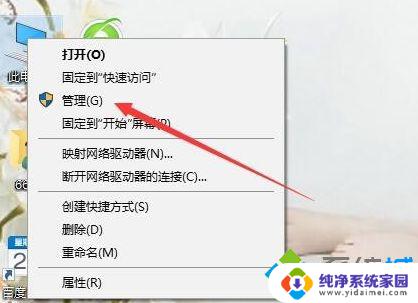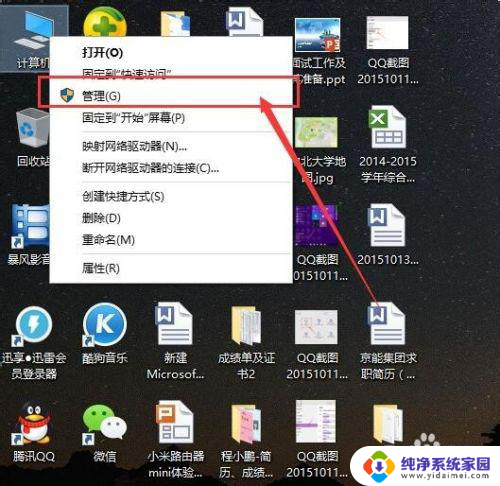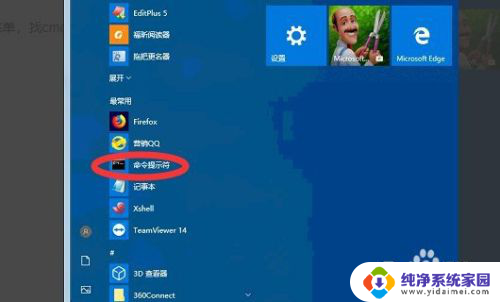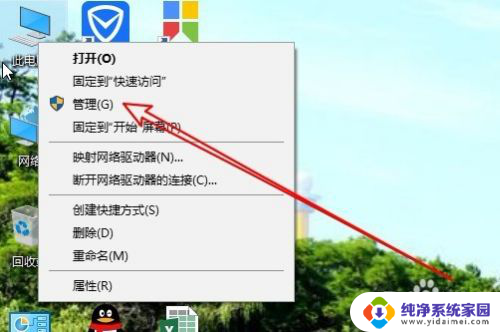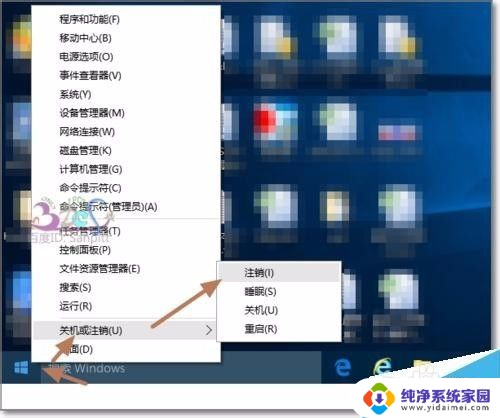win10登录电脑的用户名怎么修改 win10电脑怎么修改用户名
更新时间:2024-07-15 15:38:31作者:yang
在使用Windows 10操作系统的过程中,有时候我们可能需要修改登录电脑的用户名,或者是修改系统中显示的用户名,那么在Win10电脑中,如何修改用户名呢?其实操作起来并不复杂,只需要按照一定的步骤进行操作即可完成。接下来我们将详细介绍在Win10电脑上如何修改登录用户名的方法。让我们一起来看看吧!
步骤如下:
1.点击用户帐户选项
打开控制面板,点击用户帐户选项。

2.点击更改帐户名称
进入页面,点击更改帐户名称选项。
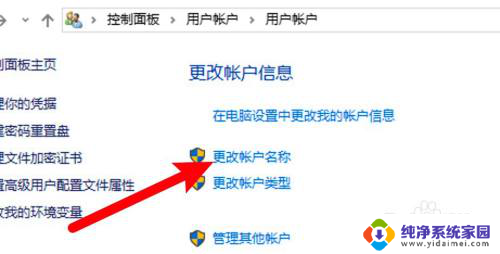
3.输入名称并点击更改
输入新的名称,点击更改按钮即可。
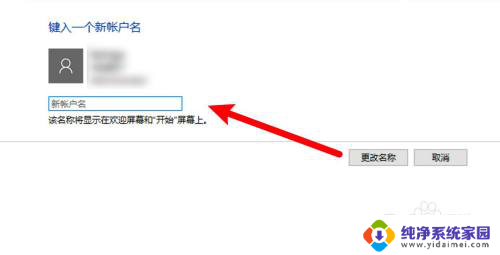
以上就是如何修改win10登录电脑的用户名的全部内容,如果还有不清楚的用户,可以按照小编的方法进行操作,希望这能对大家有所帮助。